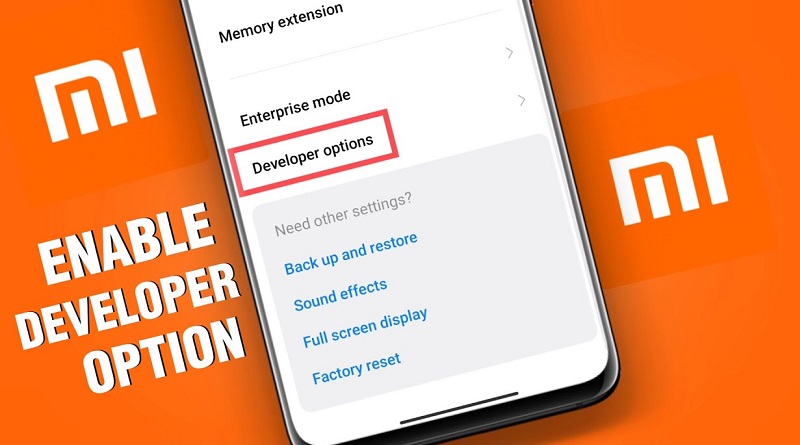نحوه فعال کردن گزینه اشکال زدایی USB در شیائومی
حالت USB Debugging چیست؟
اگر از تلفن اندرویدی استفاده میکنید و در انجمنها برای پیدا کردن راهحل مشکلات جستجو کردهاید، احتمالاً هر چند وقت یکبار اصطلاح «اشکالزدایی USB» را شنیدهاید. حتی ممکن است هنگام مشاهده تنظیمات گوشی خود آن را دیده باشید. به نظر می رسد یک گزینه با تکنولوژی بالا باشد، اما واقعا اینطور نیست. بسیار ساده و مفید است.
حالت اشکال زدایی USB یکی از مواردی است که نمی توانید از آن صرف نظر کنید تا بدانید آیا کاربر اندروید هستید یا خیر. عملکرد اصلی این حالت تسهیل ارتباط بین دستگاه اندروید و رایانه با Android SDK (کیت توسعه نرم افزار) است. بنابراین می توان آن را در اندروید پس از اتصال مستقیم دستگاه به رایانه از طریق USB فعال کرد.
چرا باید حالت USB Debugging را فعال کنم؟
اشکال زدایی USB به شما سطح بالاتر دسترسی به دستگاهتان را می دهد. این سطح دسترسی زمانی مهم است که به مجوز در سطح سیستم نیاز دارید، مانند هنگام کدنویسی یک برنامه جدید. همچنین به شما آزادی بیشتری در کنترل دستگاهتان می دهد. به عنوان مثال، با Android SDK، از طریق رایانه خود به تلفن خود دسترسی مستقیم پیدا می کنید و به شما امکان می دهد کارها را انجام دهید یا دستورات ترمینال را با ADB اجرا کنید. این دستورات ترمینال می تواند به شما کمک کند تا یک تلفن بلا استفاده را بازیابی کنید. همچنین می توانید از برخی ابزارهای شخص ثالث برای مدیریت بهتر تلفن خود استفاده کنید. بنابراین این حالت یک ابزار مفید برای هر صاحب اندروید ماجراجو است.
برای فعال کردن اشکال زدایی USB در گوشی شیائومی، ابتدا باید گزینه های توسعه دهنده(Developer Options) را از حالت انسداد خارج کنید.
اکنون، لطفاً این مراحل را برای رفع اشکال گوشی شیائومی خود دنبال کنید.
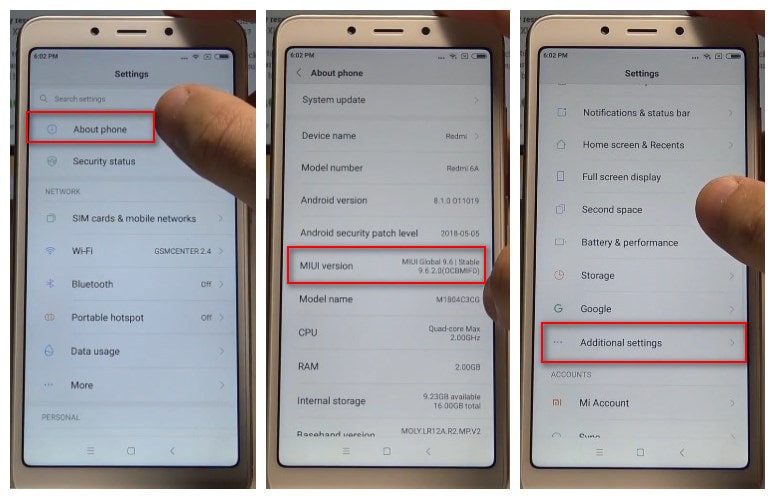
1. Developer Options را در گوشی Xiaomi فعال کنید
مرحله 1: قفل گوشی خود را باز کنید و به تنظیمات اصلی دستگاه های Xiaomi خود بروید.
گام 2: برای پیدا کردن درباره دستگاه/تلفن به پایین بروید و روی آن ضربه بزنید.
مرحله 3: نسخه MIUI را پیدا کنید و 7 یا 8 بار روی آن ضربه بزنید.
پس از آن، یک پیام ” شما اکنون یک توسعه دهنده هستید! ” در صفحه دستگاه خود دریافت خواهید کرد.
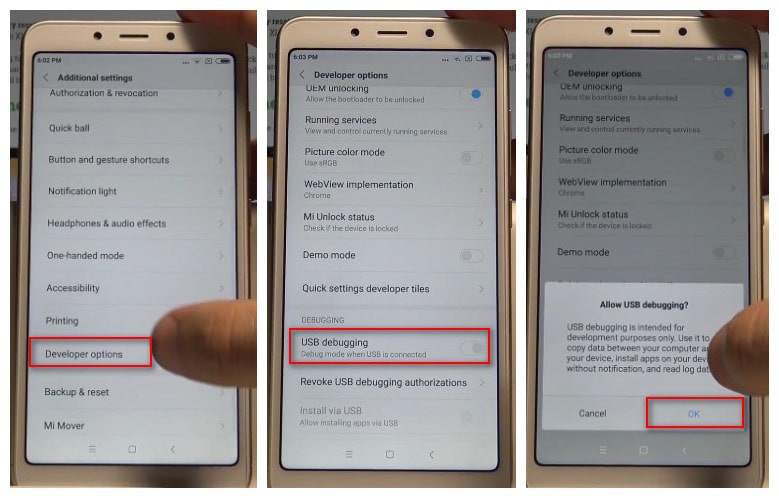
2. USB Debugging را در گوشی Xiaomi فعال کنید
مرحله 1: به تنظیمات اصلی برگردید .
گام 2: تنظیمات اضافی را اجرا کنید و روی گزینه های برنامه نویس ضربه بزنید تا از آنجا فعال شود.
مرحله 3: به پایین اسکرول کنید تا گزینه USB Debugging را پیدا کرده و آن را فعال کنید.
اکنون، شما با موفقیت USB Debugging را در دستگاه های Xiaomi خود فعال کرده اید.
نحوه خاموش کردن گزینه های توسعه دهنده شیاومی
برای غیرفعال کردن گزینه های توسعه دهنده در گوشی هوشمند شیائومی، کافی است به منو بروید ،سپش روی Developer Options ضربه بزنید و گزینه Developer Options را غیر فعال کرده و دکمه بازگشت را بزنید و پس از وارد شدن دوباره به تنظیمات، گزینه های توسعه دهنده پنهان می شوند.
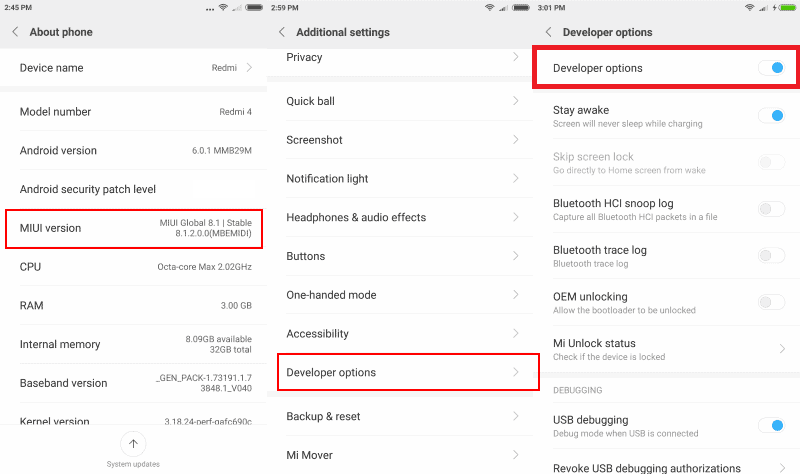
با فعال بودن گزینه های توسعه دهنده چه کاری می توانیم انجام دهیم؟
با این گزینه ها می توانید تقریباً هر تنظیمات ترمینال خود را تغییر دهید. به عنوان مثال، روت کردن روی موبایل ، افزایش سرعت انیمیشن ها در MIUI و عملکرد و به طور کلی، فعال کردن اشکال زدایی USB، محدود کردن تعداد برنامه ها در پس زمینه و غیره.
اینها گزینه های دیگری هستند که می توانیم به عنوان یک قانون کلی انجام دهیم:
ایجاد گزارش خطا
این گزینه در صورتی مفید است که اگر در موبایل نقصی وجود داشته باشد و بخواهیم خودمان آن را برطرف کنیم، می توانیم گزارش خطا را که سیستم عامل اندروید، در اختیار ما قرار میدهد، در وب سایت های راهنما نشان دهیم و راه حل آن را در صورت وجود پیدا کنیم.
این گزینه یک سند با اطلاعات مفید برای رفع اشکالات در تلفن همراه شما ایجاد می کند.
صفحه نمایش فعال / همیشه روشن هنگام شارژ
این گزینه از رفتن صفحه نمایش به حالت خواب هنگام شارژ موبایل ما جلوگیری می کند.
این یک راه خوب برای استفاده از موبایل است. در حین شارژ میتوانیم یک سریال تماشا کنیم یا به تماس ویدیویی فوری بدون مشکل پاسخ دهیم.
گزارش ضبط و همچنین بازرسی HCI را از طریق بلوتوث فعال کنید
از طریق این گرینه میتوانیم این امکان را فراهم کنیم که از طریق بلوتوث یک توسعهدهنده یا متخصص امنیتی بتواند HCI بلوتوث (رابط کنترلکننده میزبان) را تجزیه و تحلیل کند.
باز کردن قفل OEM را فعال کنید
این یک گزینه نسبتا جدید در گزینه های توسعه دهنده اندروید است. این قابلیت از نسخه Marshmallow به بعد در اندروید گنجانیده شد.
وقتی این جایگزین فعال شد، میتوانیم Bootloader خود را برای روت کردن موبایل خود باز کنیم.
خدمات در حال اجرا
در این بخش می توانیم عملکرد موبایل خود را مشاهده کنیم. ظرفیت حافظه و مقدار حافظه اشغال شده توسط برنامه ها و فرآیندهای فعال در تلفن همراه را نشان می دهد.